小程序首页设置
小程序首页设置路径:
①进入K米智慧平台—小程序—基础版—页面配置
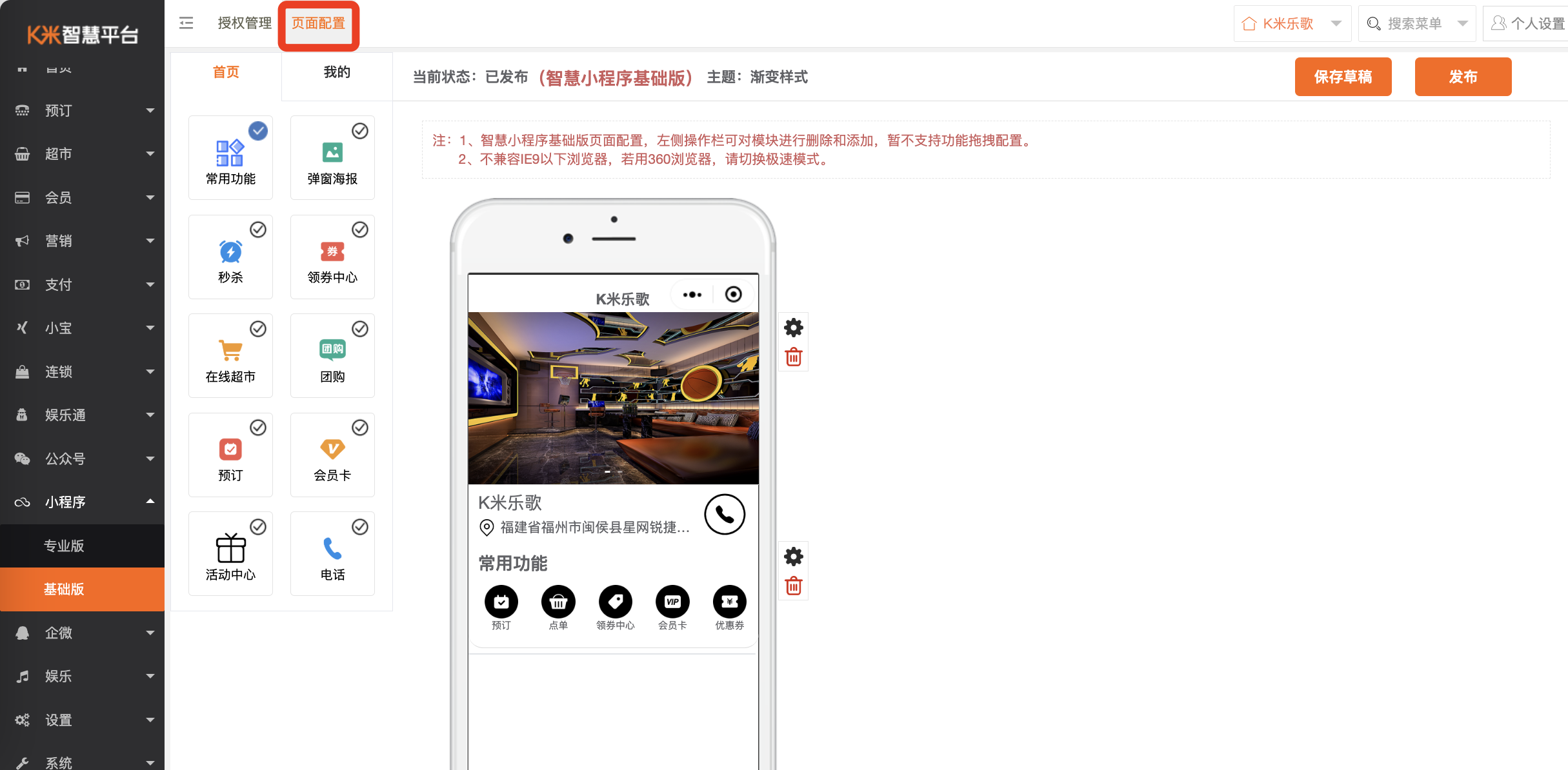
首页功能区设置
场所可根据自己的需求,调整功能区需要的业务入口以及业务入口的显示顺序,发布后才会生效(排序操作:拖动则可以进行排序)
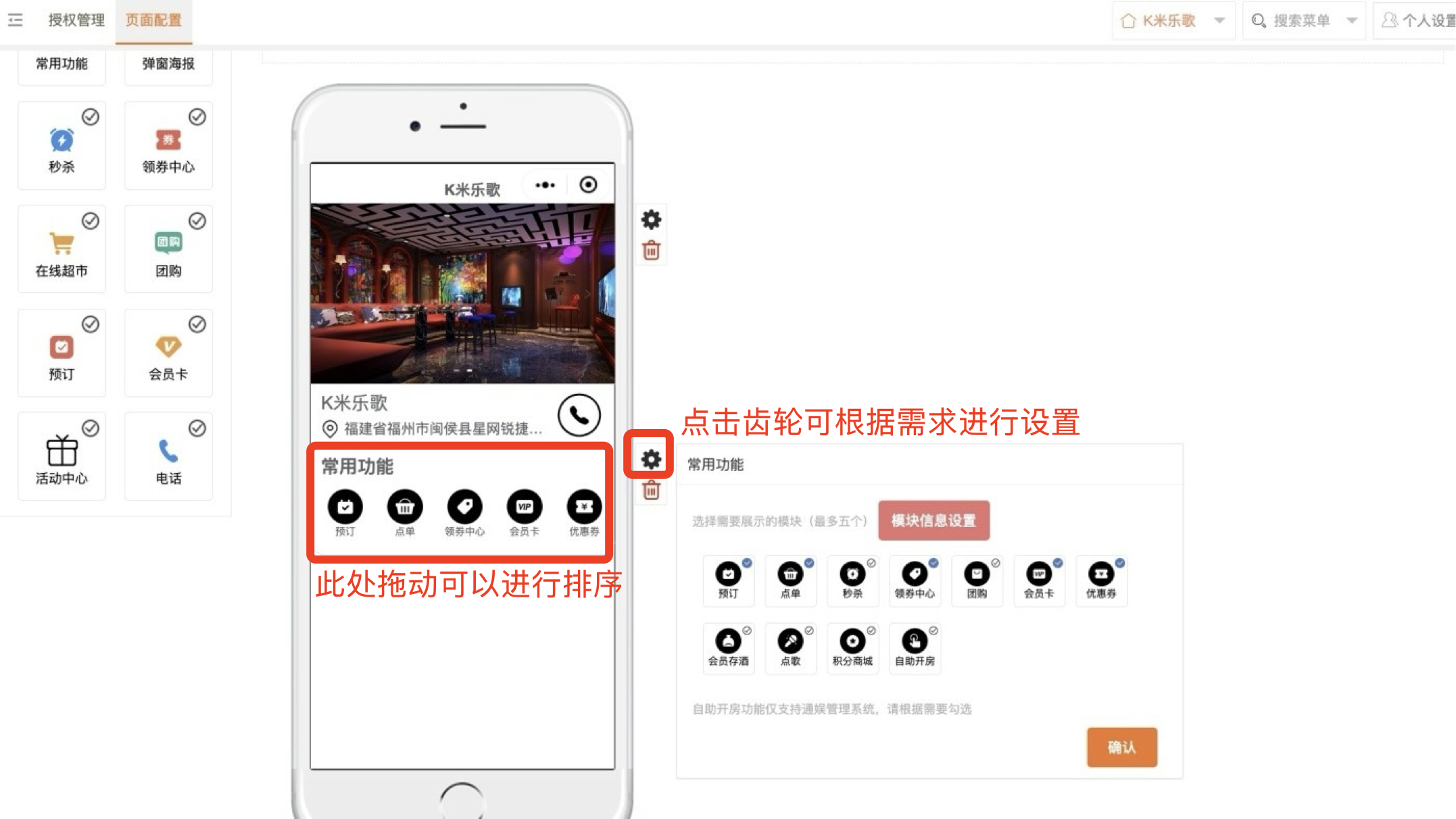
轮播图设置
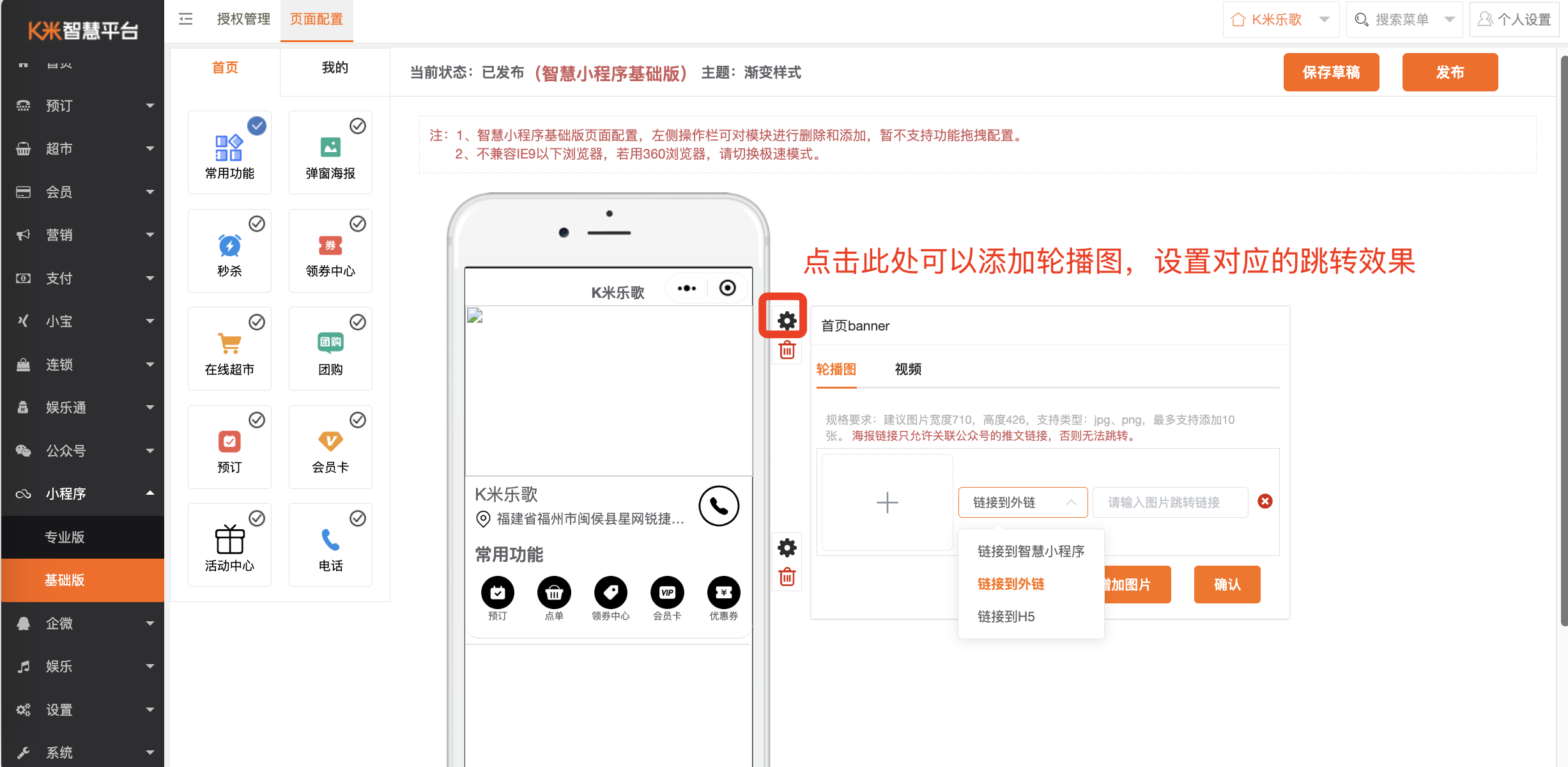
海报模块如何设置
如场所有自己的主推活动,则可以在小程序首页添加海报模块,在小程序首页给用户展示商家的活动。 第一步、开启海报模块
①进入K米智慧平台—小程序—基础版—页面配置
②勾选左侧“弹窗海报”,勾选后才可以对海报进行设置。
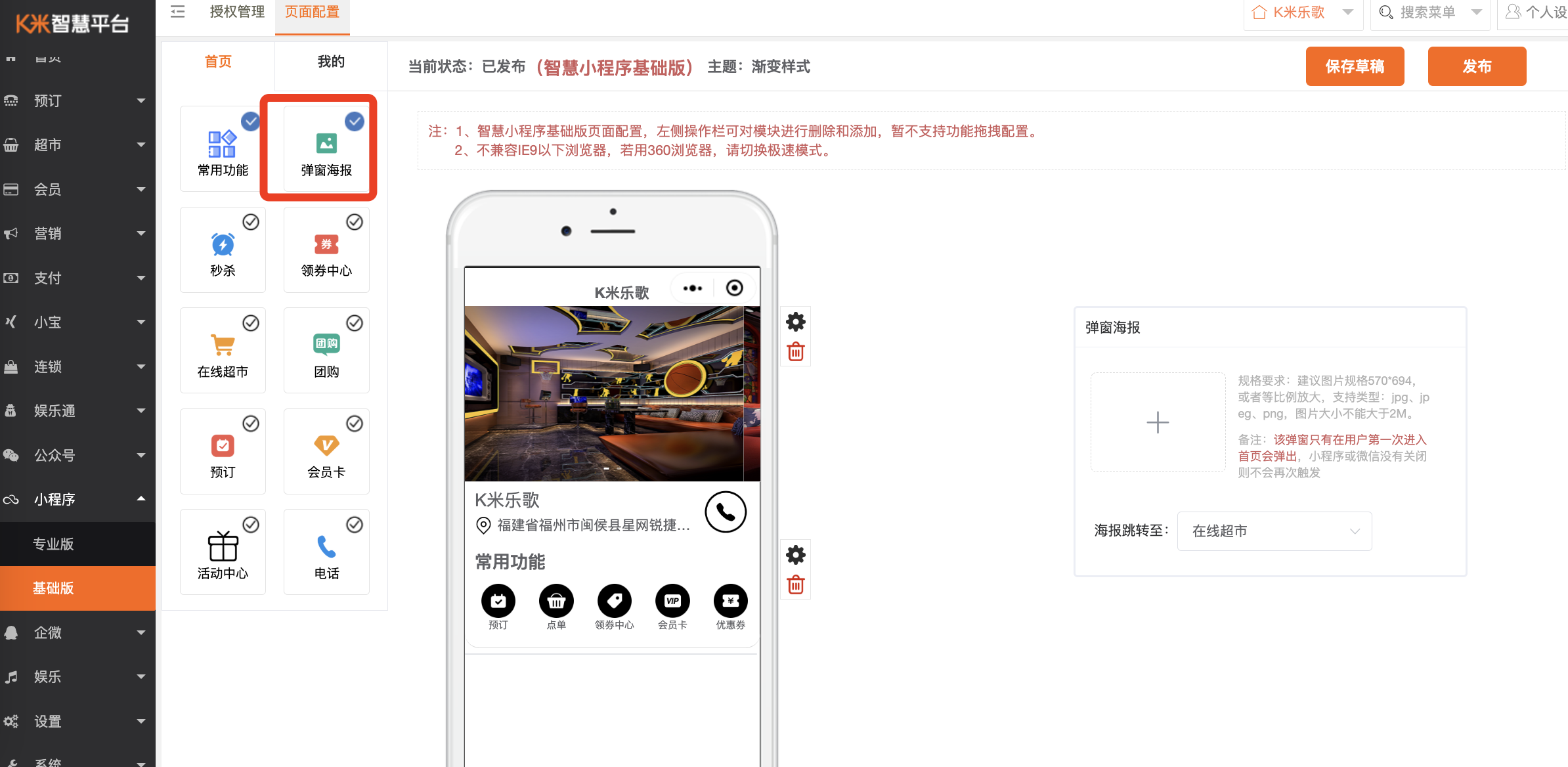 第二步、设置海报图片以及链接
第二步、设置海报图片以及链接
①添加图片,选择对应的跳转页面
②保存并发布后小程序上才会生效。
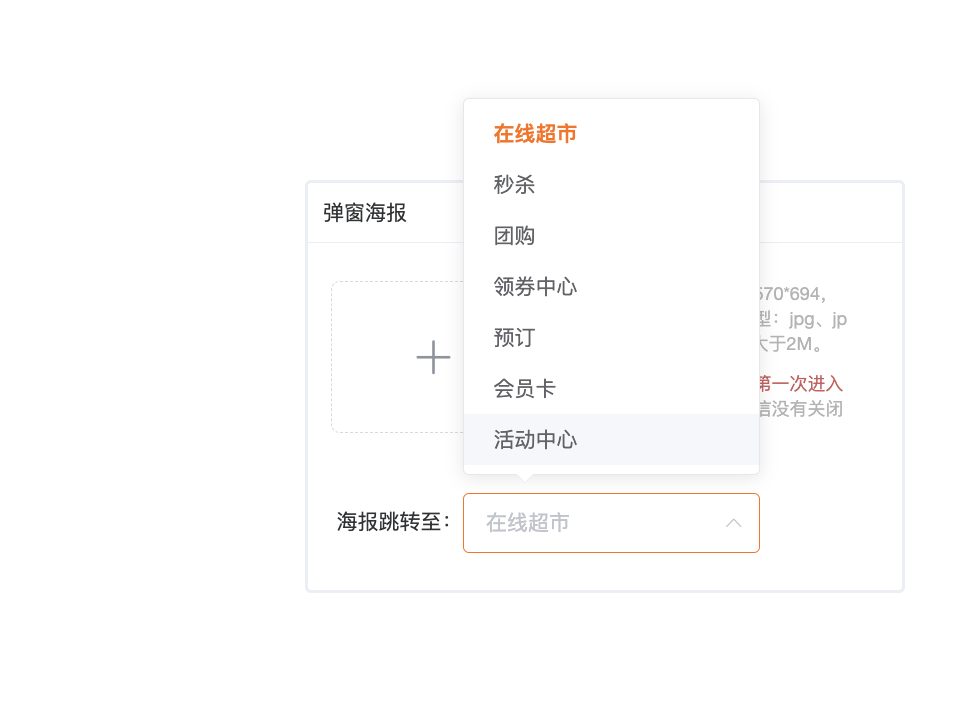
秒杀模块如何设置
如场所有秒杀活动,想将秒杀作为主推活动展示在小程序首页,则可以开启小程序首页的秒杀模块。
第一步、开启秒杀模块
①进入K米智慧平台—小程序—基础版—页面配置
②勾选左侧“秒杀”,勾选后才可以对秒杀进行设置。
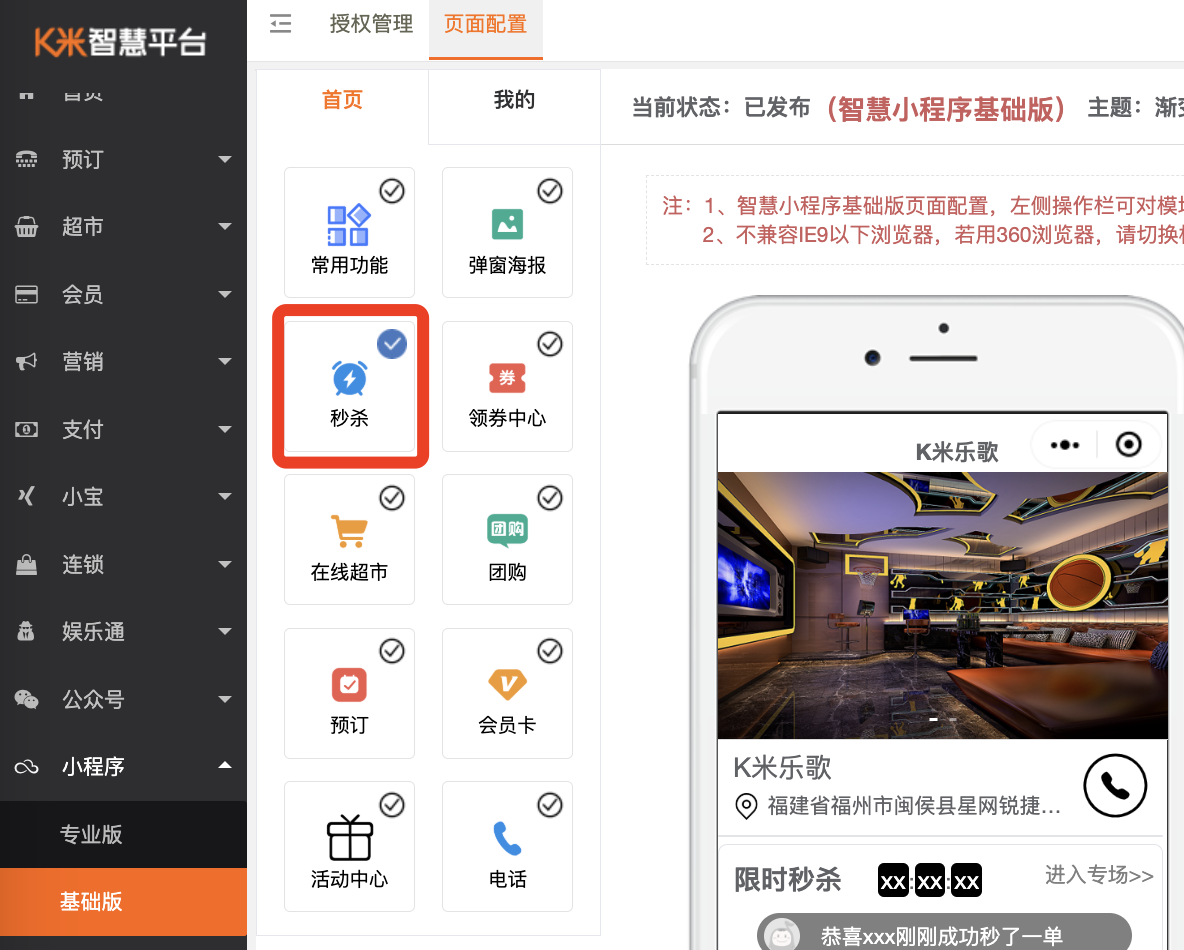 第二步、开启秒杀倒计时跟最近秒杀数据展示
第二步、开启秒杀倒计时跟最近秒杀数据展示
①点击“齿轮按钮”;进行参数设置
②勾选展示秒杀倒计时、勾选展示最近秒杀数据;
③发布后小程序上才会生效。
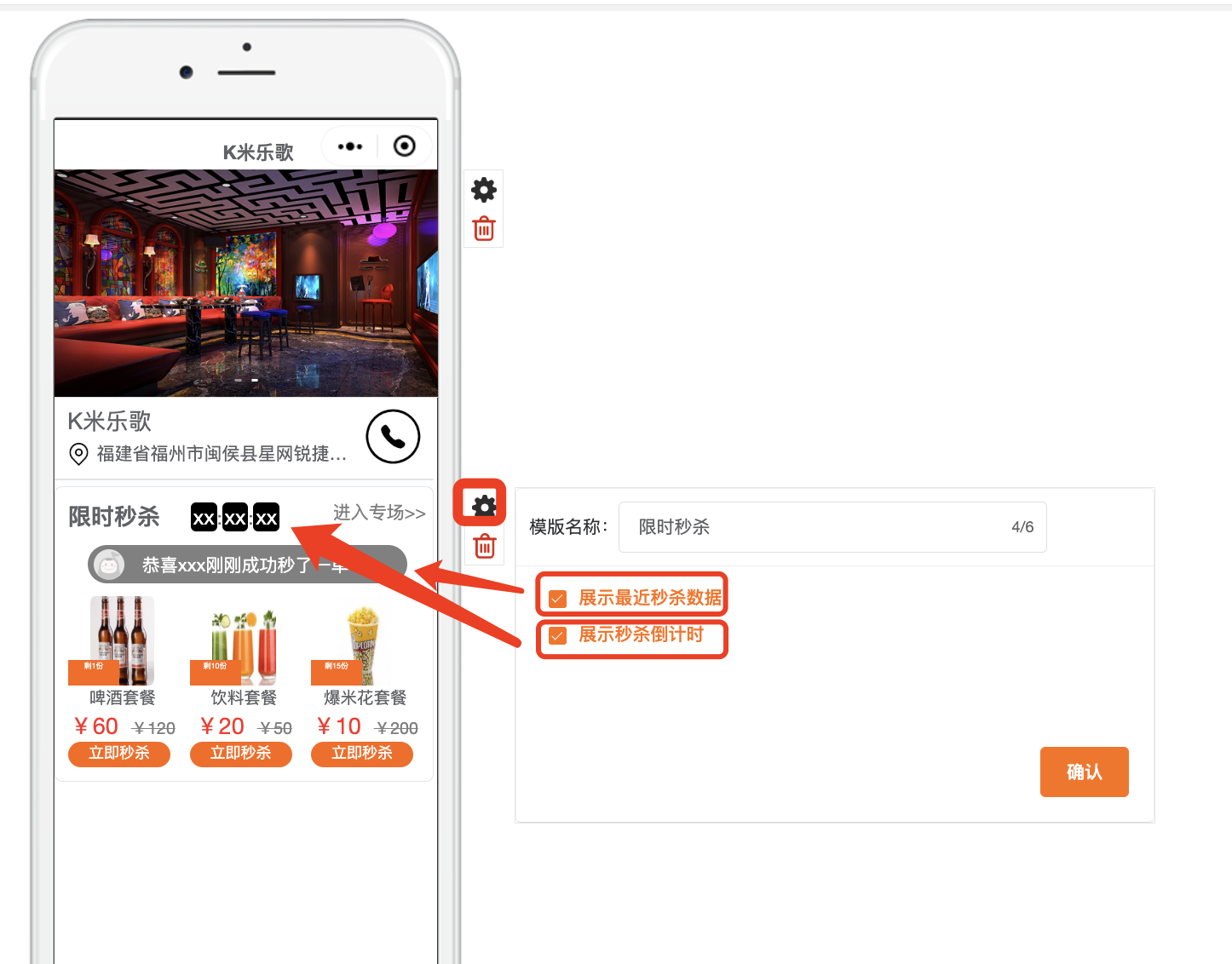
领券中心模块如何设置
如场所有主推的优惠券,想将主推的优惠券展示在小程序首页,则可以开启小程序首页的领券中心模块。
第一步、开启领券中心模块
①进入K米智慧平台—小程序—基础版—页面配置
②勾选左侧“领券中心”,勾选后才可以对领券中心进行设置。
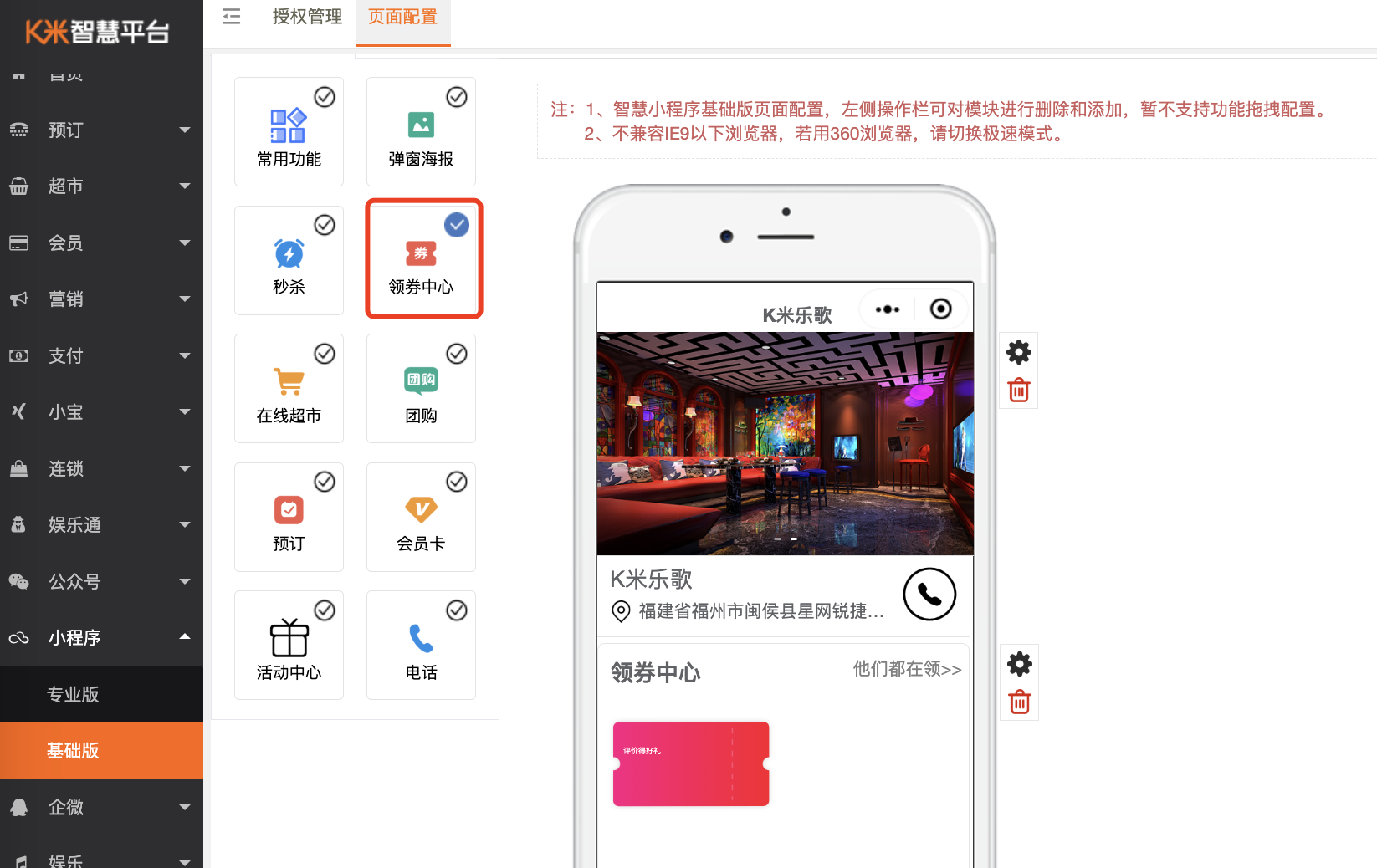 第二步、设置主推的优惠券
第二步、设置主推的优惠券
路径:智慧平台—营销—活动中心—领券中心
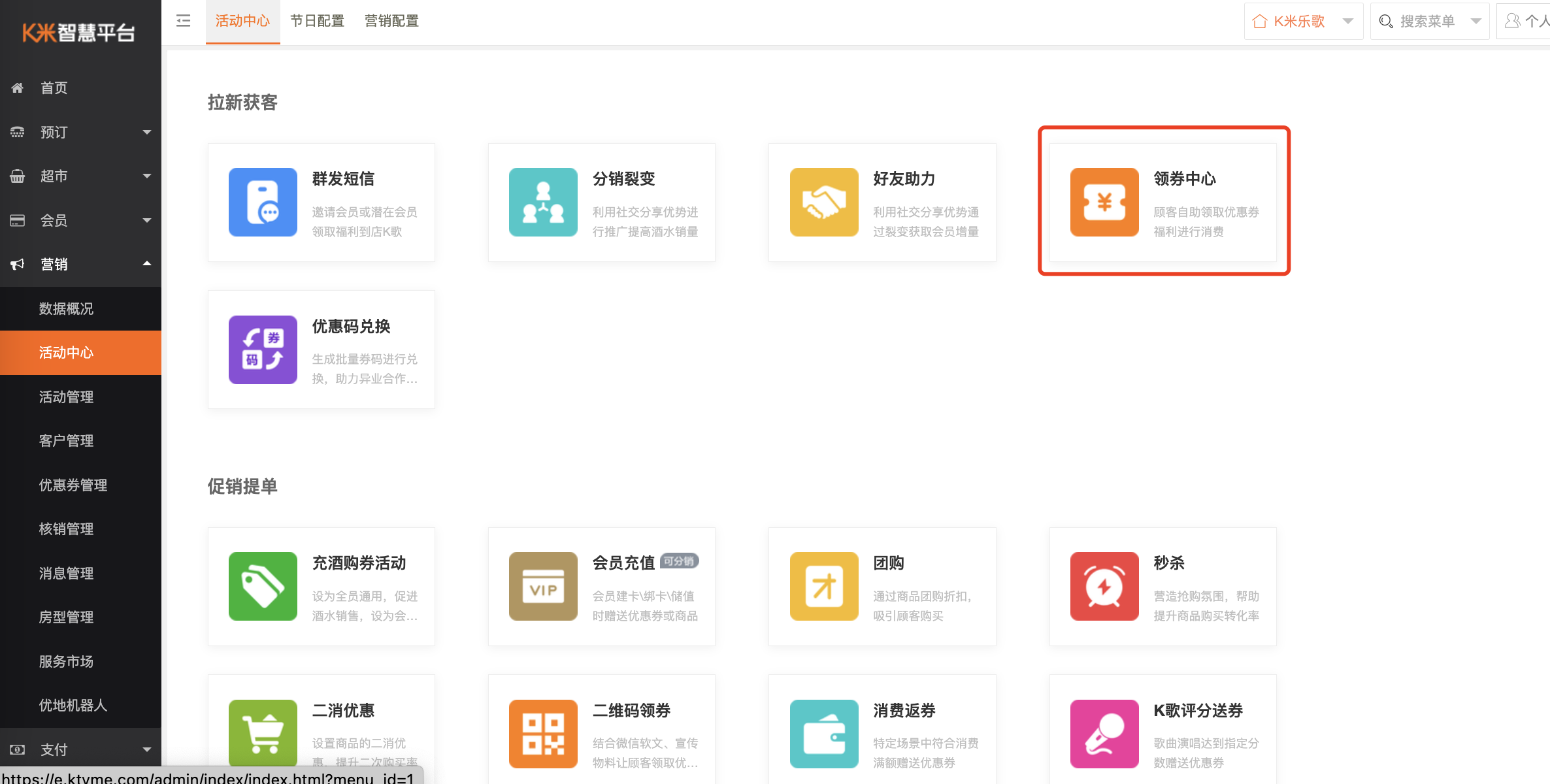 进行优惠券添加,发放渠道勾选小程序
进行优惠券添加,发放渠道勾选小程序
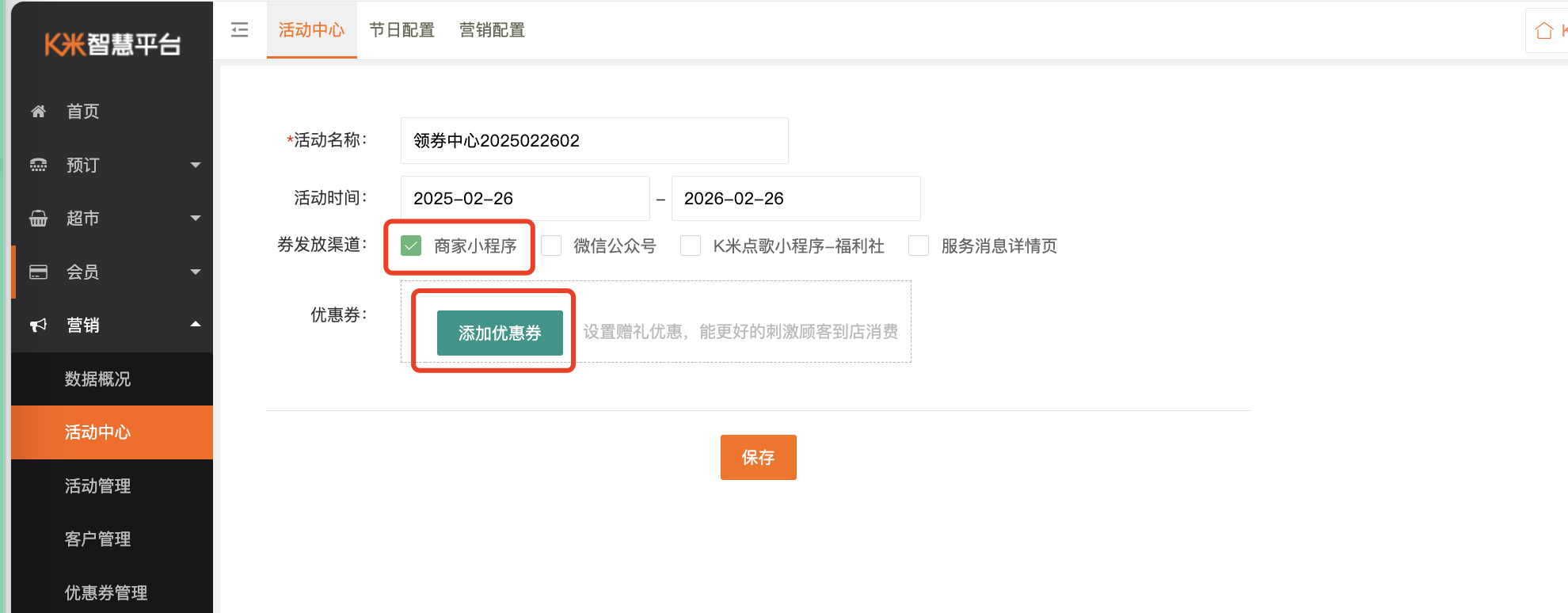
在线超市模块如何设置
如场所有主推的酒水,想将主推的酒水展示在小程序首页,则可以开启小程序首页的在线超市模块。
第一步、开启领券中心模块
①进入K米智慧平台—小程序—基础版—页面配置
②勾选左侧“在线超市”,勾选后才可以对在线超市进行设置。
 第二步、设置主推的酒水
第二步、设置主推的酒水
①点击图中“齿轮按钮”;
②添加想要主推的酒水;
③发布后小程序上才会生效。
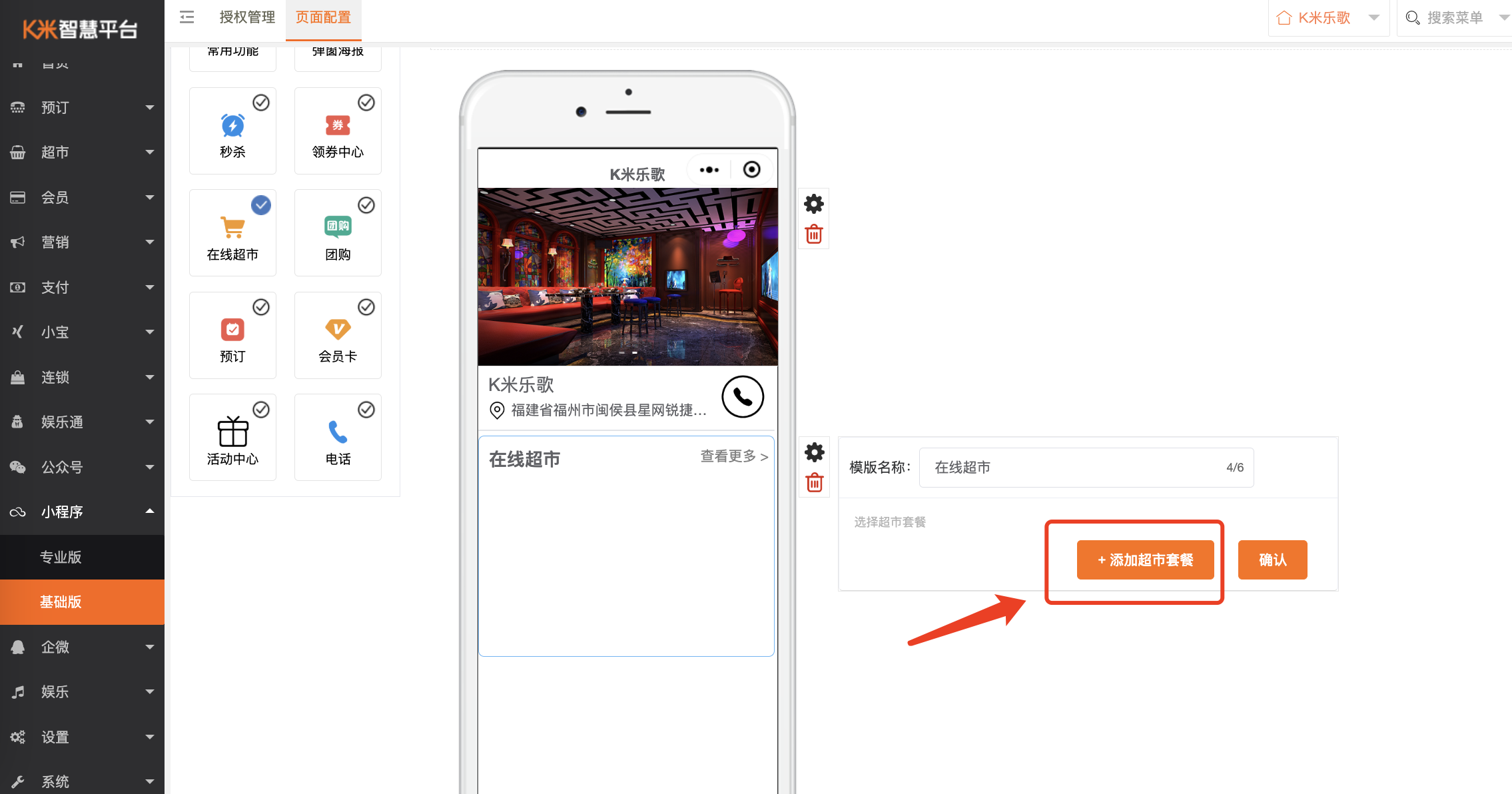
团购模块如何设置
如场所有主推的团购套餐,想将主推的团购套餐展示在小程序首页,则可以开启小程序首页的团购模块。
第一步、开启团购模块
①进入K米智慧平台—小程序—基础版—页面配置
②勾选左侧“团购”,勾选后才可以对团购进行设置。
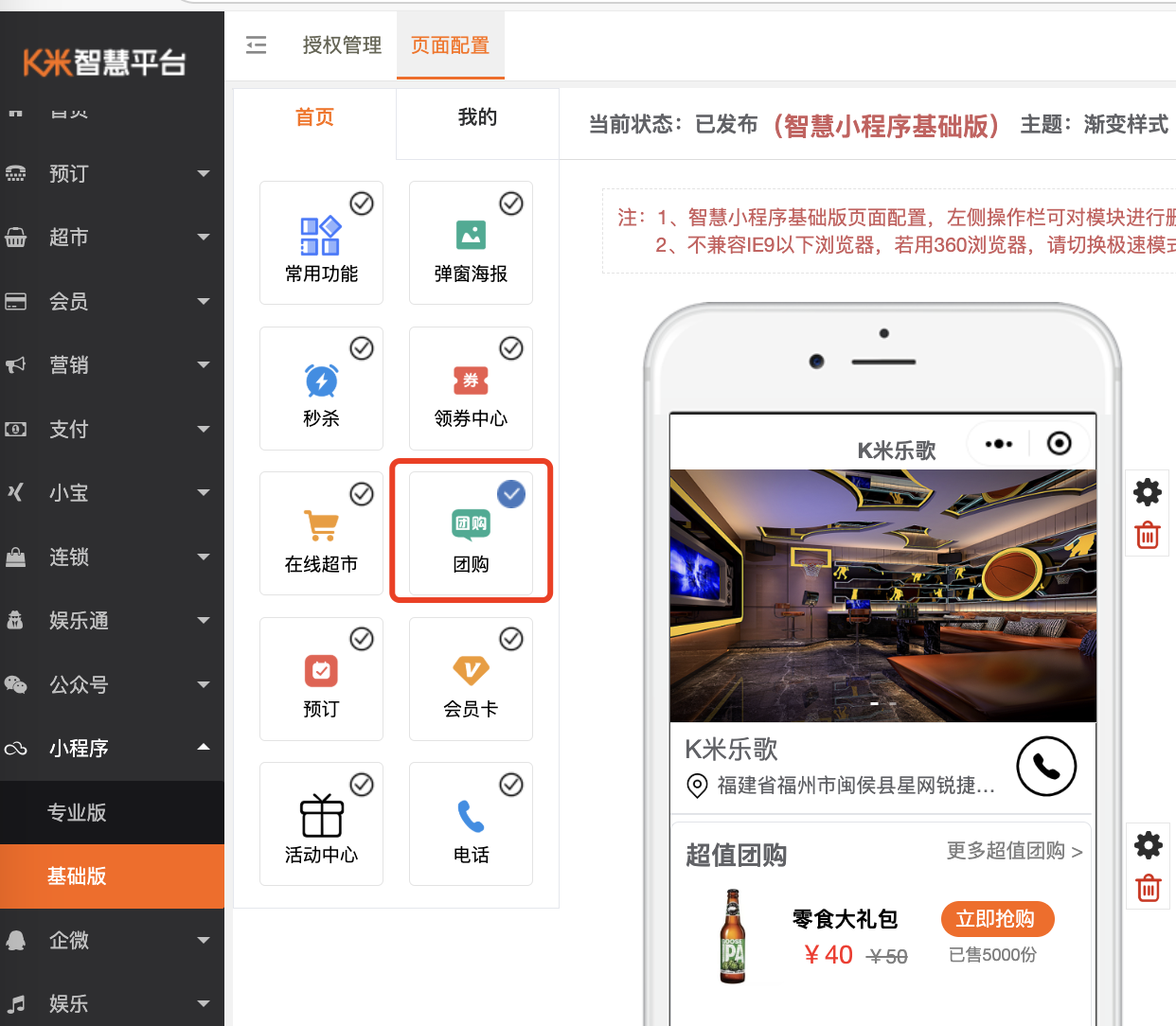 第二步、设置主推的团购套餐
第二步、设置主推的团购套餐
①点击“齿轮按钮”;
②添加想要主推的酒水;
③发布后小程序上才会生效。
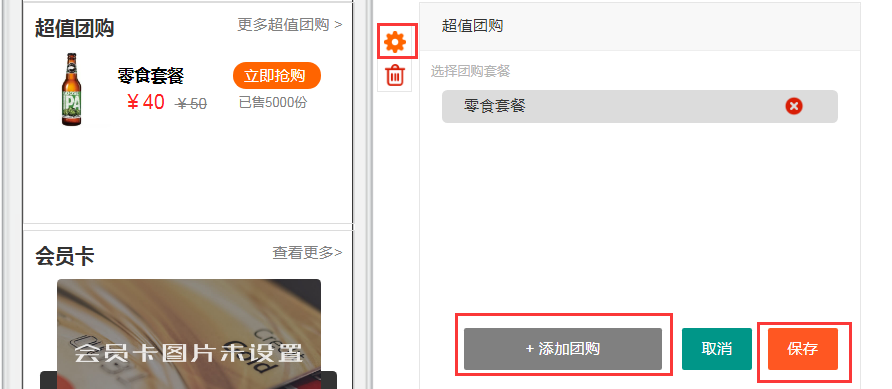
预订模块如何设置
如场所想主推预订活动,想将预订活动展示在小程序首页,则可以开启小程序首页的预订模块。
第一步、开启预订模块
①进入K米智慧平台—小程序—基础版—页面配置
②勾选左侧“预订”,勾选后才可以对预订进行设置。
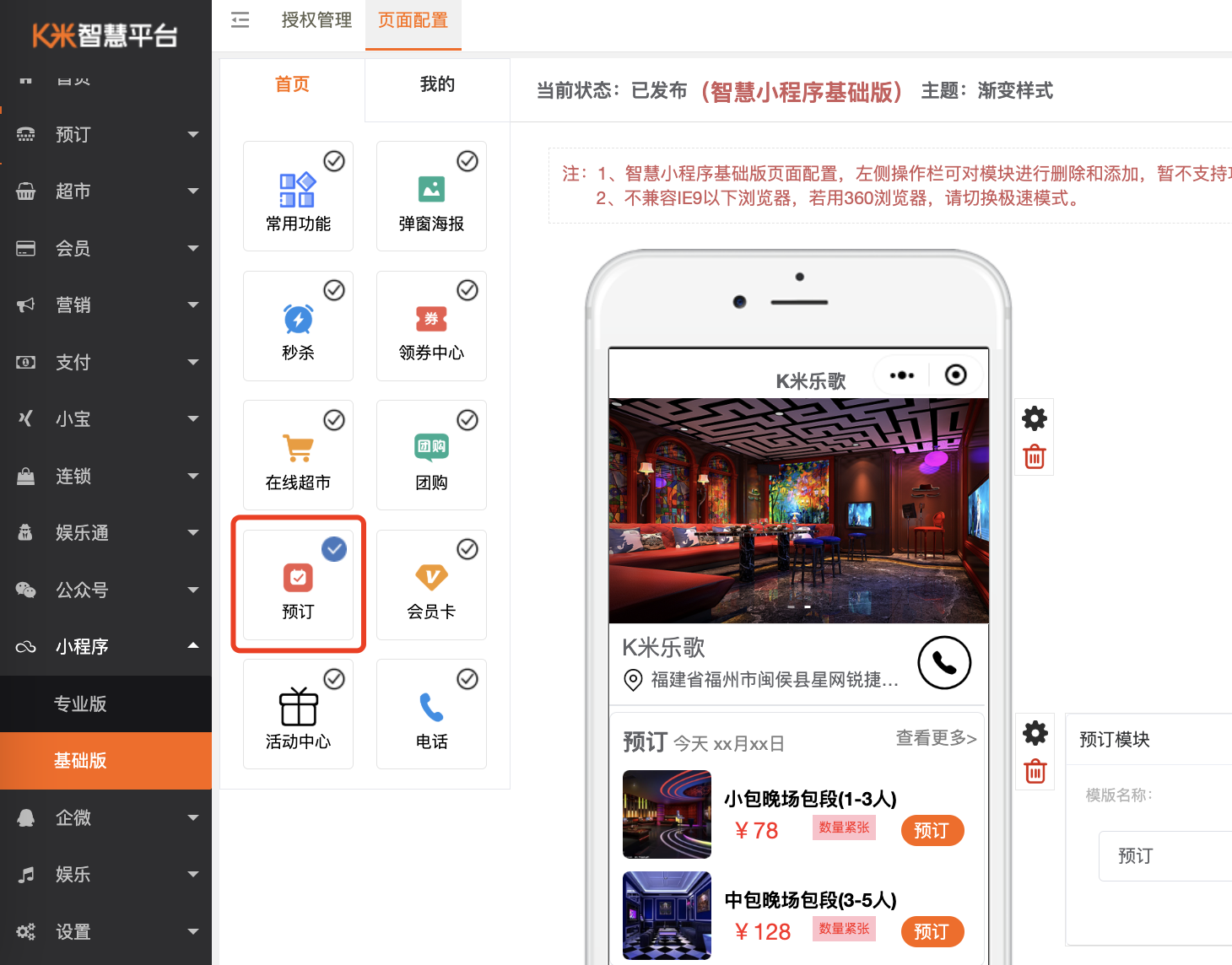
会员卡推广模块如何设置
如场所有主推的会员卡,想将主推的会员卡展示在小程序首页,则可以开启小程序首页的会员卡推广模块。
第一步、开启会员卡模块
①进入K米智慧平台—小程序—基础版—页面配置
②勾选左侧“会员卡”,勾选后才可以对会员卡推广进行设置。
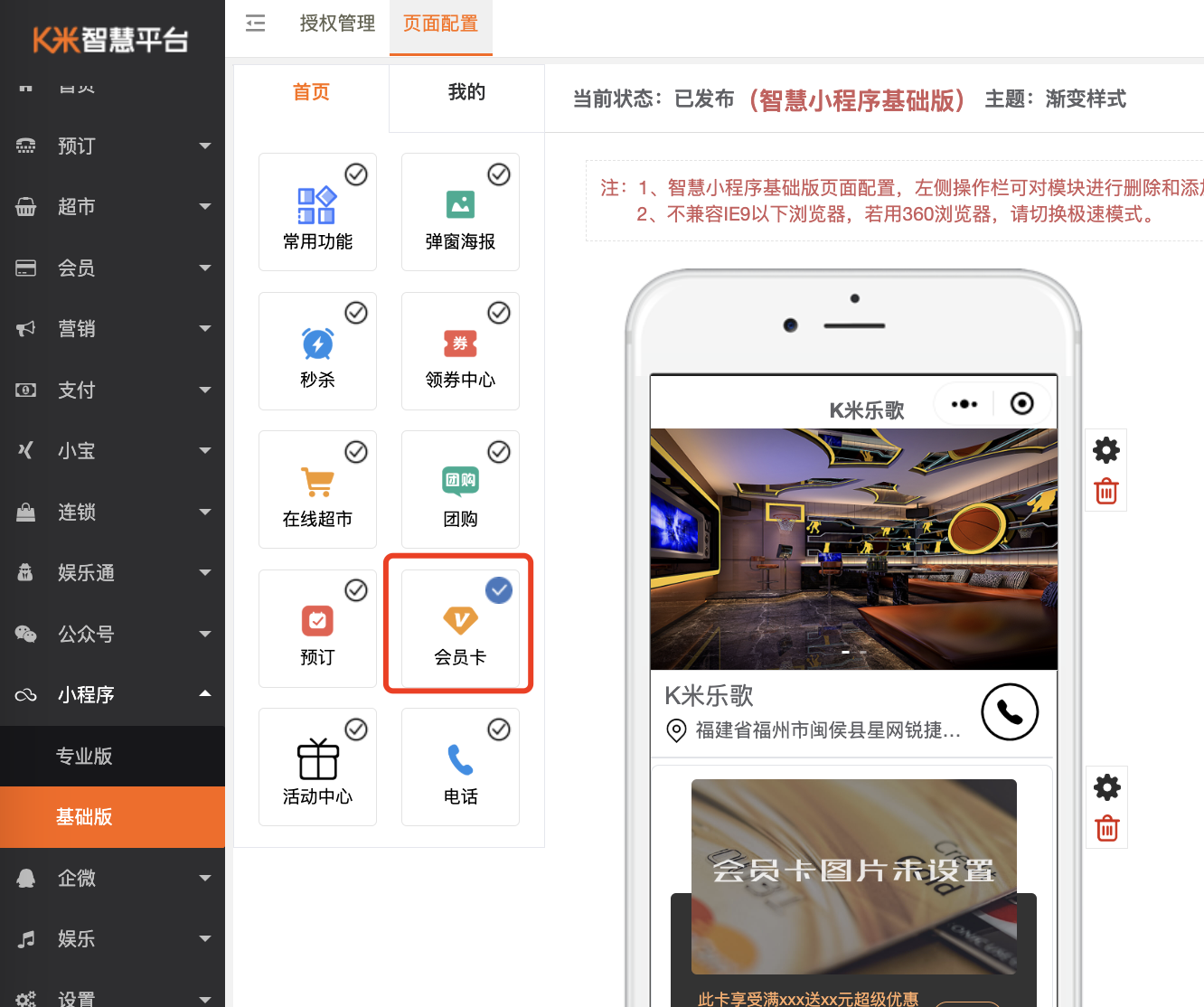 第二步、设置主推的会员卡
第二步、设置主推的会员卡
①点击小程序界面的“齿轮按钮”;
②添加想要主推的会员卡;
③发布后小程序上才会生效。
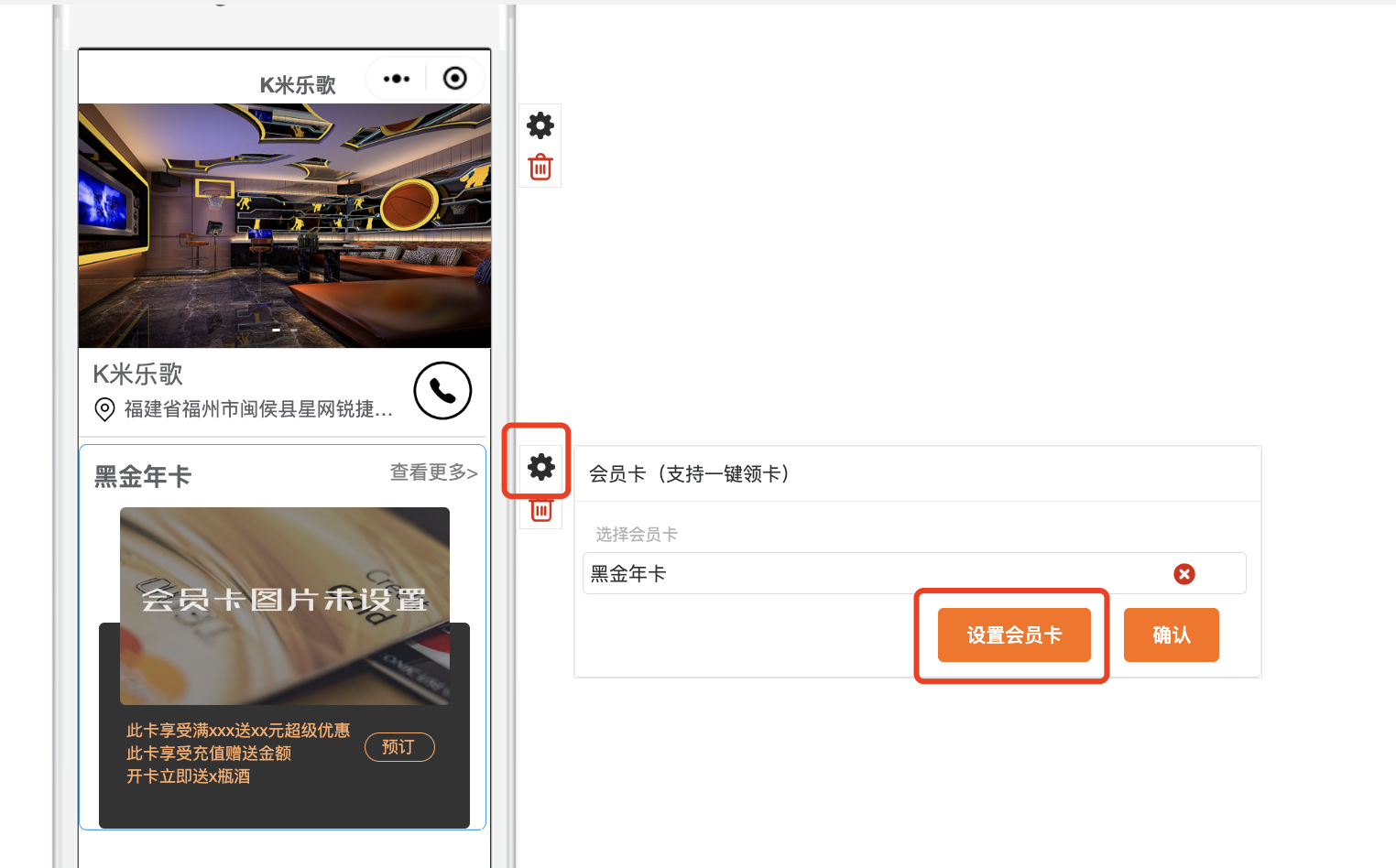
如何对各模块进行排序
小程序首页开启了多个模块,想要对模块进行排序的话,只需将模块上下拖拽即可实现排序。
